Windows 8.1系统下无线网卡的安装与使用tplink路由器设置
tplink 2017-8-21 2:34:41 tplink 次浏览
微软已经发布Windows 8.1操作系统,目前我司大部分无线网卡在该系统下是可以正常使用的。在Windows 8.1系统上的使用情况分两种情况:
您也可以点击参考在Windows 8上的使用情况。
![]()
在TP-LINK官方网页驱动程序下载页面输入产品型号进行搜索,根据网卡的型号与硬件版本选择对应的驱动程序(产品型号及硬件版本查看方法)。
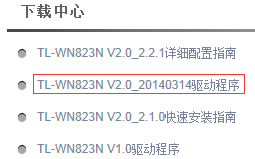
查看运行环境,如果运行环境包含Win8.1,则可以支持Win8.1。如下:
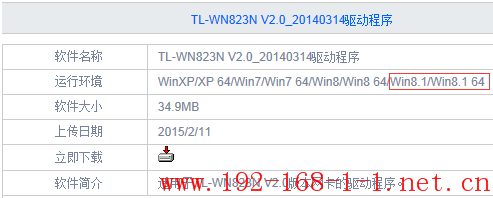
![]()
由于Windows 8.1系统内部集成主流网卡芯片的驱动程序,我司大部分无线网卡都可以直接在Windows 8.1系统上使用,无需手动安装驱动。具体使用方法如下:
[1] 将无线网卡插到电脑上后,系统会发现硬件并自动安装驱动,稍等片刻后,右键点击桌面上的 计算机 并选择 管理。
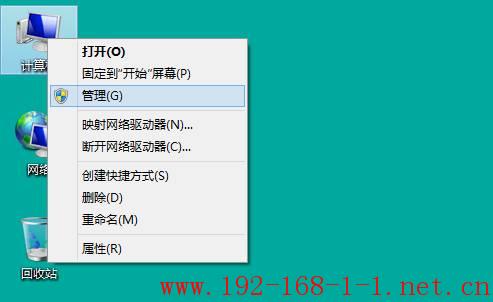
[2] 点击 设备管理器,即可看到网卡图标上没有黄色叹号或问号,说明网卡已经被正常识别。
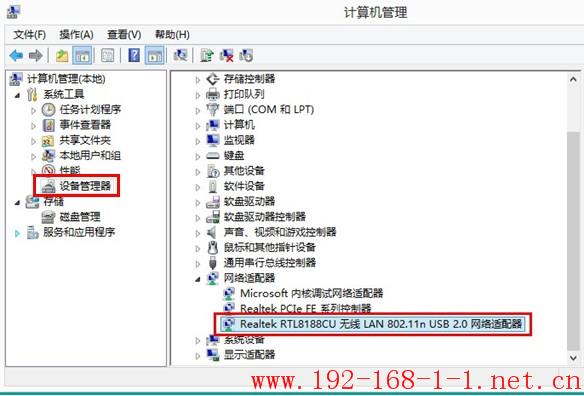
[3] 左键点击桌面右下角的无线网络连接图标,即可打开无线信号列表。选择对应自己无线路由器的无线信号,并点击 连接 按钮。
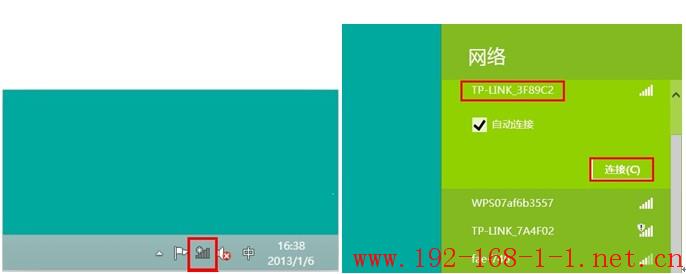
[4] 输入无线信号的密码后点击 下一步,稍等片刻后就可以通过无线方式上网了。
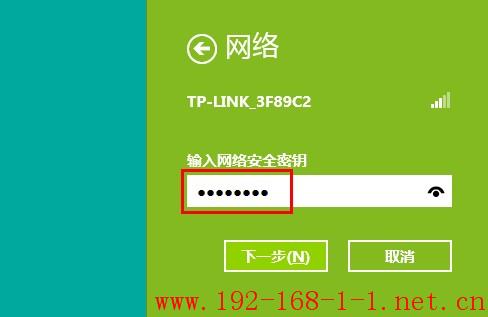
我司无线网卡可以被Windows 8.1企业版系统自动识别的型号(版本)如下:
|
型号 |
版本 |
|
TL-WN721N |
V3.0 |
|
TL-WN723N |
V2.0 |
|
TL-WN725N |
V1.0\V2.0 |
|
TL-WN727N |
V2.0\V3.0 |
|
TL-WN821N |
V4.0\V5.0 |
|
TL-WN822N |
V3.0\V4.0 |
|
TL-WN823N |
V1.0\V2.0 |
|
TL-WDN3321 |
V1.0 |
|
TL-WDN4200 |
V1.0 |
注意:双频无线网卡被Windows 8.1自带驱动识别后,只能搜索到2.4G信号,无法搜索到5G信号。